ACDSee是一款集所有功能于一身的管理、編輯和展示大量數字圖片的軟件,在制作GIF動畫時,為了減小文件的大小,以利于傳輸,我們常常需要把不需要的部分剪切掉,由于GIF動畫每幀的大小是一樣的,如果一幀一幀得處理費時又費力,用ACDSee批量編輯功能,可以輕松解決這個問題.下面小編就教大家用ACDSee批量裁剪/批量剪切圖片的方法,一起去看看吧!
ACDSee怎么批量裁剪/批量剪切圖片?
本文ACDSee Pro 6.0 為例.
1、從開始-程序-ACD Systems 中 點擊ACDSee Pro 6的快捷方式,打開ACDSee Pro 6
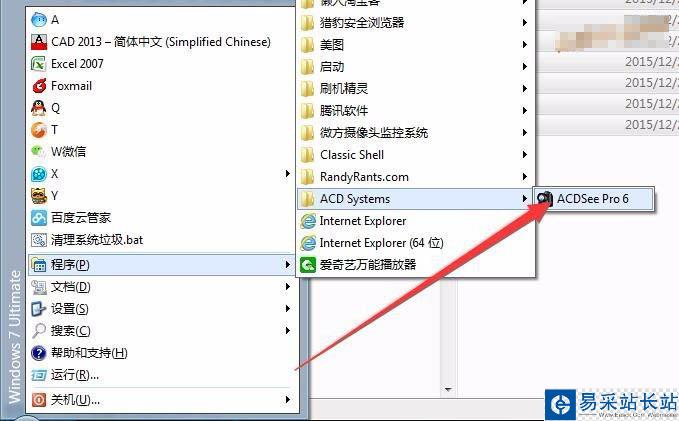
2、找到存放要編輯的圖片文件所在的位置,
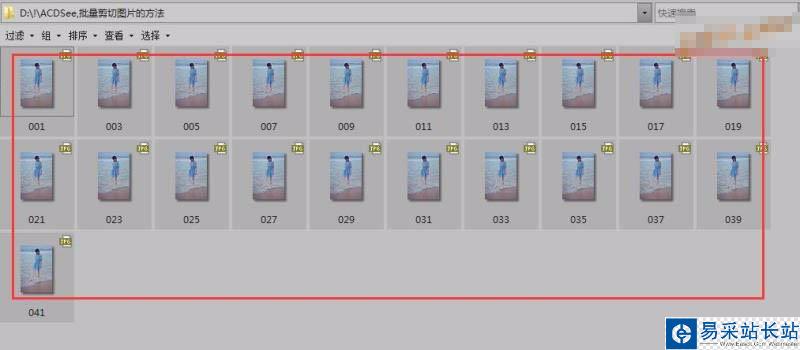
3、按Ctrl+A ,對這些圖片文件進行全選.
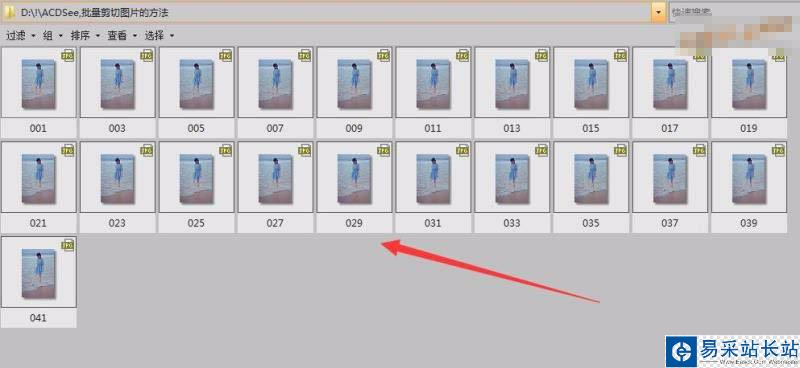
4、在全選后,任一個文件上 點擊鼠標 右鍵,在右鍵菜單中,選中 批量,然后點擊子菜單中的 批量編輯

5、在打開的 批量編輯 對話框中,左邊的列表時可以看到有很多操作方式,
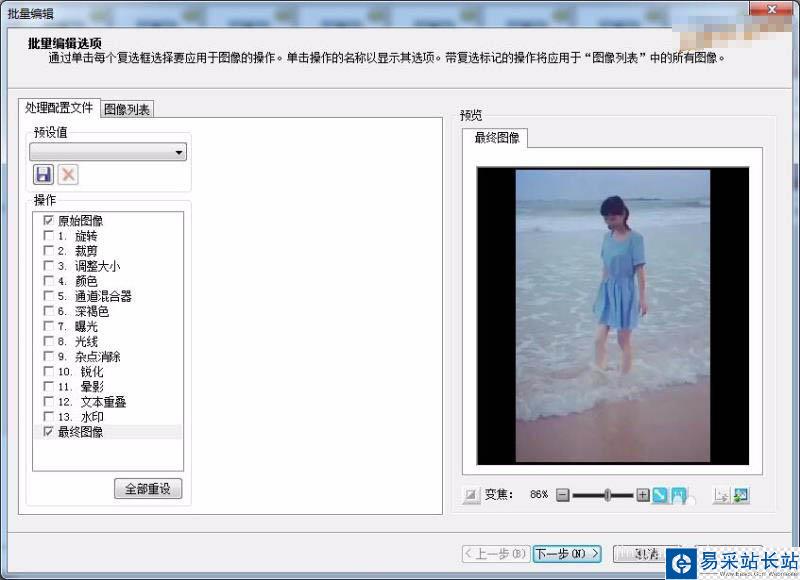
6、選擇,裁剪,可以看到右側的預覽中有了變化,裁剪比例是默認的 方形,
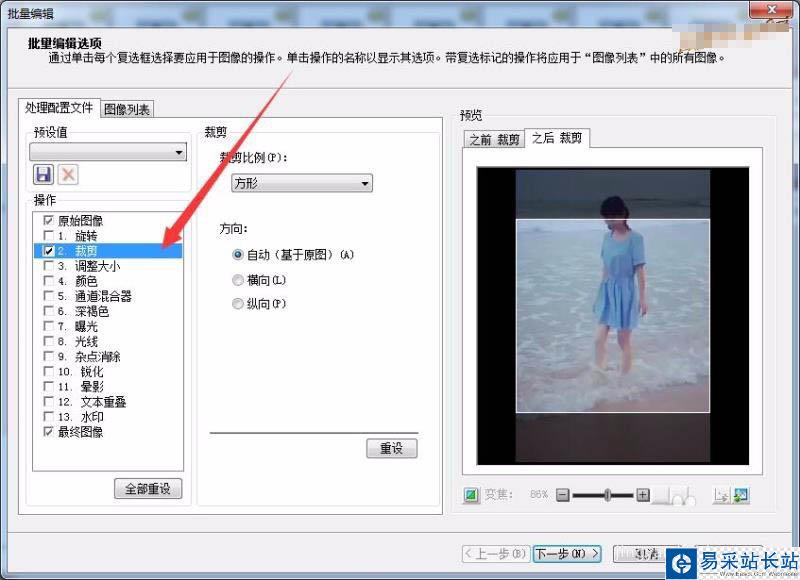
7、默認裁剪方式不能滿足我們的需要,可逐一從裁剪比例下拉菜單中進行選擇,如果都不滿意可選擇自定義比例.5x7滿足了我們的要求,選擇后,點擊下一步
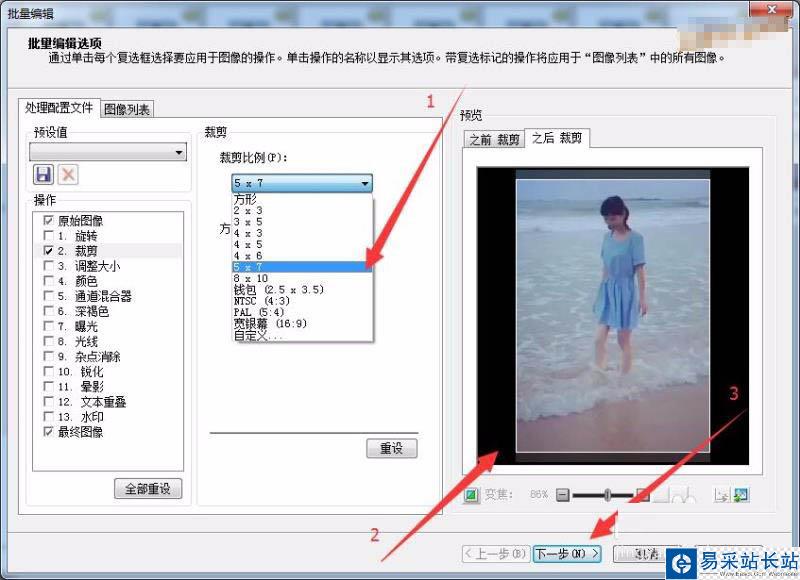
8、輸入選項的設置中,建議目標文件夾,與源文件相冊,勾選,為這些文件創建新子文件夾new,這樣便于管理和比較文件名,則 保留原始文件名接著點擊下一步繼續
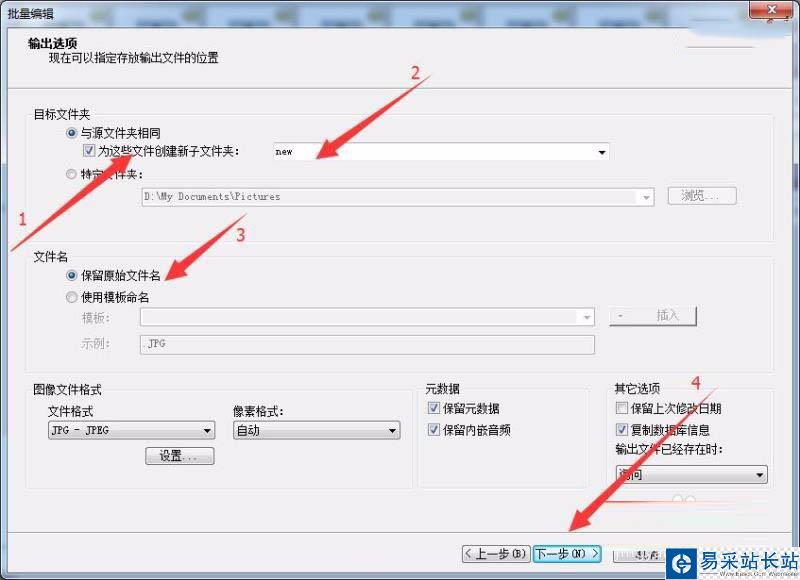
9、可以看到批量編輯的進度
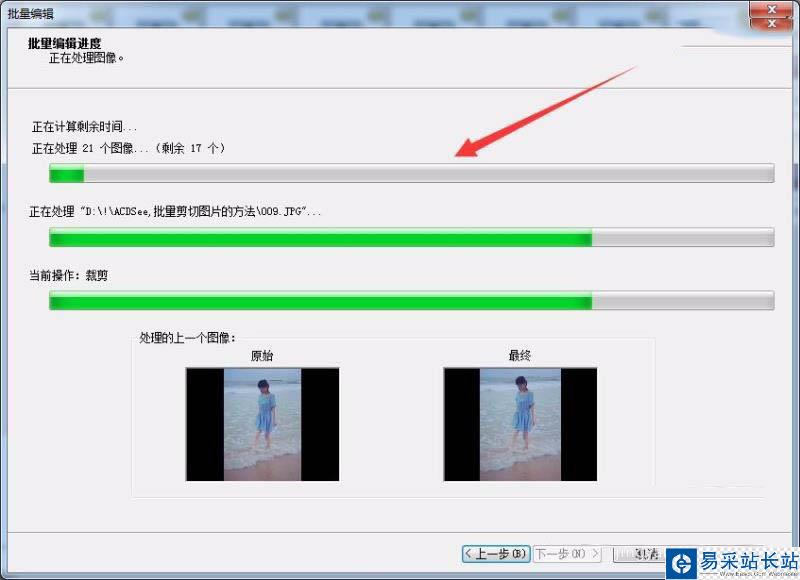
10、完成后,建議使用ACDSee Pro 瀏覽輸出文件夾,點擊完成
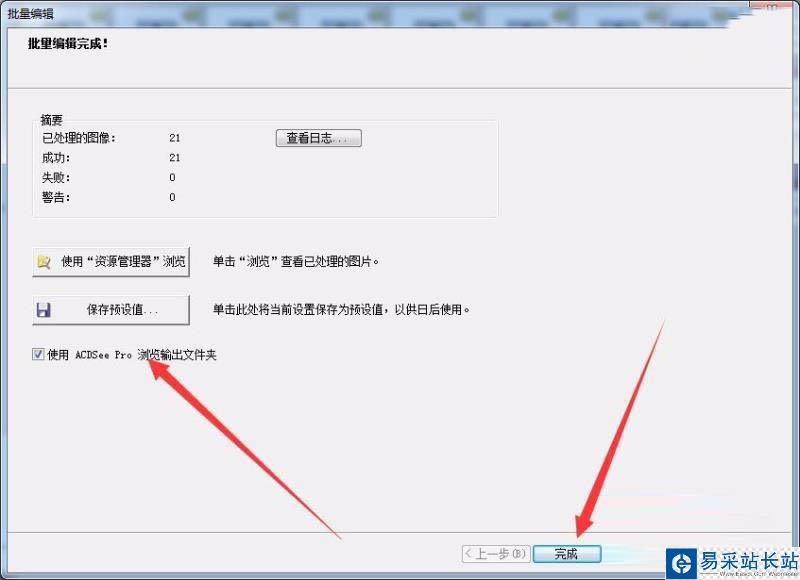
11、此時ACDSee會自動打開生成的文件夾,可以看到剪切后文件.
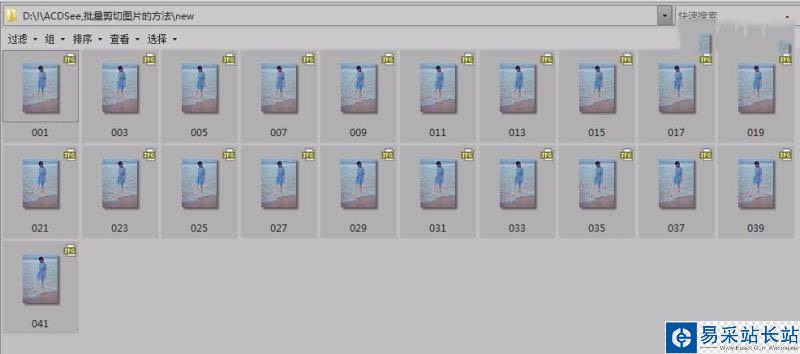
12、查看之前的文件大小,
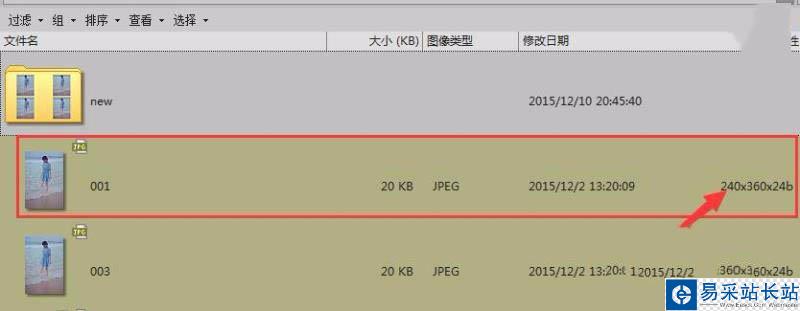
13、查看剪切后的大小,剪切成功了.
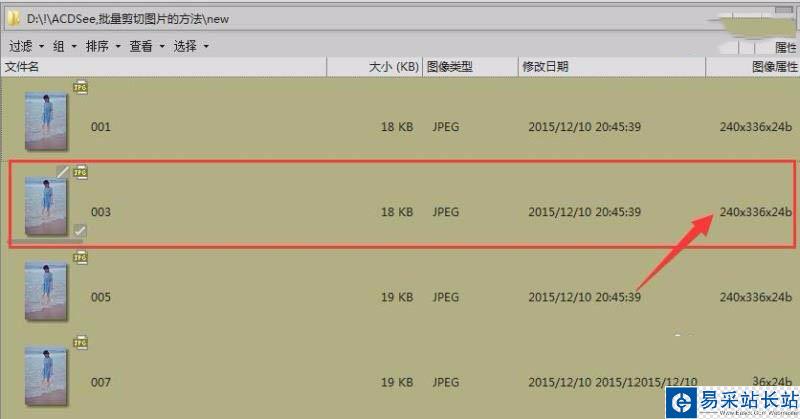
新聞熱點
疑難解答